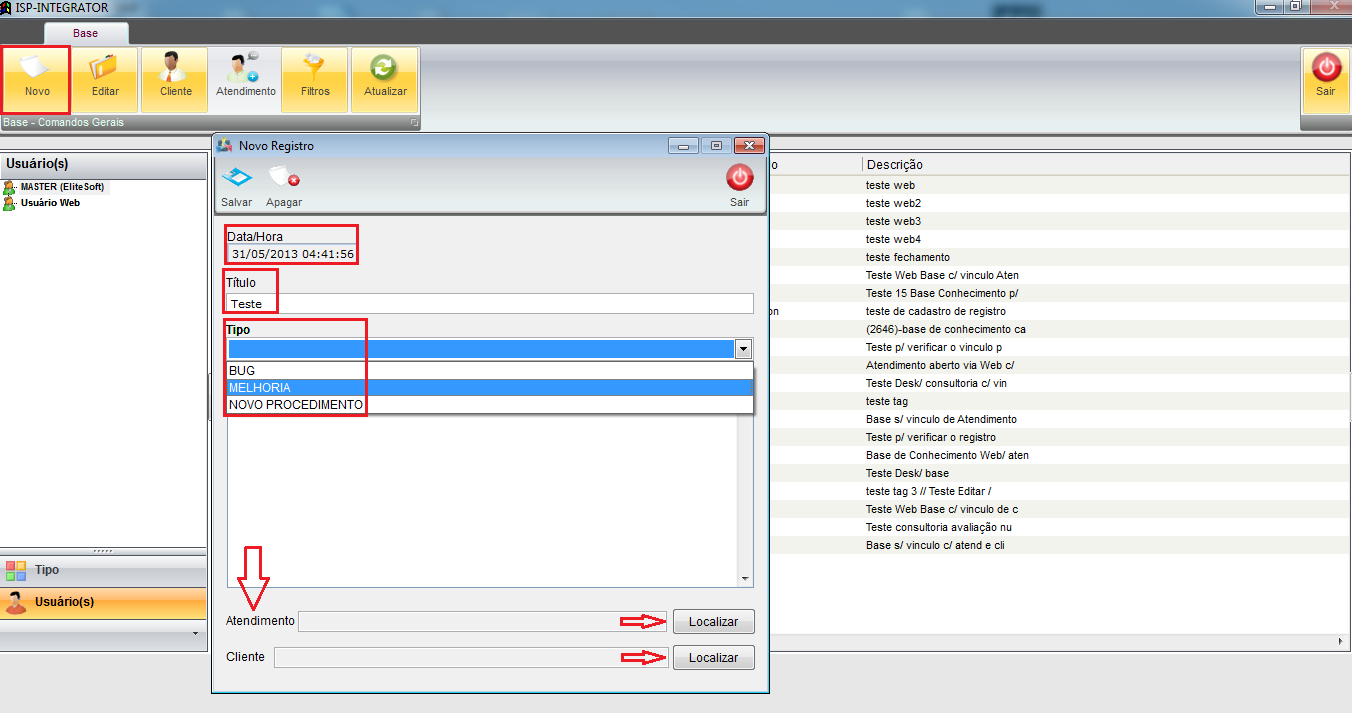Mudanças entre as edições de "Módulo Desktop - Base Conhecimento"
(alteração do texto) |
(alteração do texto) |
||
| Linha 9: | Linha 9: | ||
[[Desktop|« Voltar]] | [[Página_principal|« Principal]] | [[Desktop|« Voltar]] | [[Página_principal|« Principal]] | ||
| − | |||
| − | |||
| − | |||
| − | |||
| − | |||
| − | |||
| Linha 25: | Linha 19: | ||
|} | |} | ||
<br> | <br> | ||
| + | |||
| + | |||
| + | == Base de Conhecimento == | ||
| + | |||
| + | [[arquivo:objetivo.jpg|30px]] | ||
| + | Registrar informações no sistema ou na elaboração de documentação detalhada a respeito de um problema sem interferir diretamente em um Atendimento. | ||
| Linha 65: | Linha 65: | ||
* Para ''Apagar'' um Tipo registrado, descartar todos os registros que estão em execução, quando não houver mais vínculos, selecionar Abrir e ''Apagar'', caso possuir registros apresentará a mensagem: Ex.: ''Não pode apagar este registro , porque existem (-5) registros no arquivo Base de Conhecimento.'' | * Para ''Apagar'' um Tipo registrado, descartar todos os registros que estão em execução, quando não houver mais vínculos, selecionar Abrir e ''Apagar'', caso possuir registros apresentará a mensagem: Ex.: ''Não pode apagar este registro , porque existem (-5) registros no arquivo Base de Conhecimento.'' | ||
| − | [[Arquivo:basetipof.png| | + | [[Arquivo:basetipof.png|1050px]] |
| Linha 75: | Linha 75: | ||
1.7) O resultado da busca ''Procura'' será a opção do ''Campo'': Título ou Descrição. | 1.7) O resultado da busca ''Procura'' será a opção do ''Campo'': Título ou Descrição. | ||
| − | [[Arquivo:testetitulo.png| | + | [[Arquivo:testetitulo.png|1050px]] |
| Linha 81: | Linha 81: | ||
Possibilita vincular ao ''Atendimento ou Cliente'', clicar em Localizar. | Possibilita vincular ao ''Atendimento ou Cliente'', clicar em Localizar. | ||
| − | [[Arquivo:basenovo10a.png| | + | [[Arquivo:basenovo10a.png|1050px]] |
| Linha 118: | Linha 118: | ||
1.7.3.1) Selecionar ''Usuário'' apresenta o resultado da Base de Conhecimento com o Usuário que executou o registro. | 1.7.3.1) Selecionar ''Usuário'' apresenta o resultado da Base de Conhecimento com o Usuário que executou o registro. | ||
| − | [[Arquivo:baseusuario.png| | + | [[Arquivo:baseusuario.png|1050px]] |
Edição das 16h24min de 30 de agosto de 2019
| Permissão |
| Base de Conhecimento |
Base de Conhecimento
![]() Registrar informações no sistema ou na elaboração de documentação detalhada a respeito de um problema sem interferir diretamente em um Atendimento.
Registrar informações no sistema ou na elaboração de documentação detalhada a respeito de um problema sem interferir diretamente em um Atendimento.
1) Na Base de Conhecimento pode selecionar os Filtros para pesquisar os registros: Clientes, Tipo de Base Conhecimento, Procura e Campo.
1.1) Selecionar o Filtro Clientes.
1.2) Digitar o nome do Cliente e Carregar.
1.3) O resultado mostra a Base de Conhecimento cadastrada para o Cliente.
1.4) Selecionar o Filtro Tipo de Base Conhecimento e a opção Bug, Melhoria ou Novo Procedimento e carregar.
1.5) O resultado apresentará o Tipo de Base Conhecimento com as opções: Bug, Melhoria ou Novo Procedimento.
1.5.1) Para cadastrar o Tipo de Base Conhecimento apresentará os Tipos de cadastrado:
- Inserir Novo registro, salvar e atualizar;
- Editar um registro existente (selecionar o tipo e clicar em Abrir, editar e Salvar;
- Para Apagar um Tipo registrado, descartar todos os registros que estão em execução, quando não houver mais vínculos, selecionar Abrir e Apagar, caso possuir registros apresentará a mensagem: Ex.: Não pode apagar este registro , porque existem (-5) registros no arquivo Base de Conhecimento.
1.6) Preencher Procura e o Campo com a opção de Título ou Descrição da Base de Conhecimento.
1.7) O resultado da busca Procura será a opção do Campo: Título ou Descrição.
1.7.1) Clicar Novo permite executar Novo Registro com: Data/Hora, Título e o Tipo: (Bug, Melhoria ou Novo Procedimento).
Possibilita vincular ao Atendimento ou Cliente, clicar em Localizar.
1.7.1.1) Editar o registro da Base de Conhecimento, selecionar um Atendimento e em Editar;
- Editar as informações de todos os campos da Base de Conhecimento, exceto o campo Data/Hora;
- Alterar o Título, o Tipo, o registro na Base de Conhecimento, o Atendimento e o Cliente.
1.7.2) Cliente vinculado na Base de Conhecimento, selecionar o registro.
1.7.2.1) Atendimento vinculado na Base de Conhecimento, selecionar o registro.
1.7.2.1.1) Filtros apresenta: Clientes, Tipo, Procura, Campo.
1.7.2.1.1.1) Atualizar os registros.
1.7.3) Selecionar Tipo apresenta o resultado da Base de Conhecimento com os Tipos ou Tipo selecionado.
1.7.3.1) Selecionar Usuário apresenta o resultado da Base de Conhecimento com o Usuário que executou o registro.
| |
|
Esta é uma base de testes fictícia, meramente ilustrativa. |